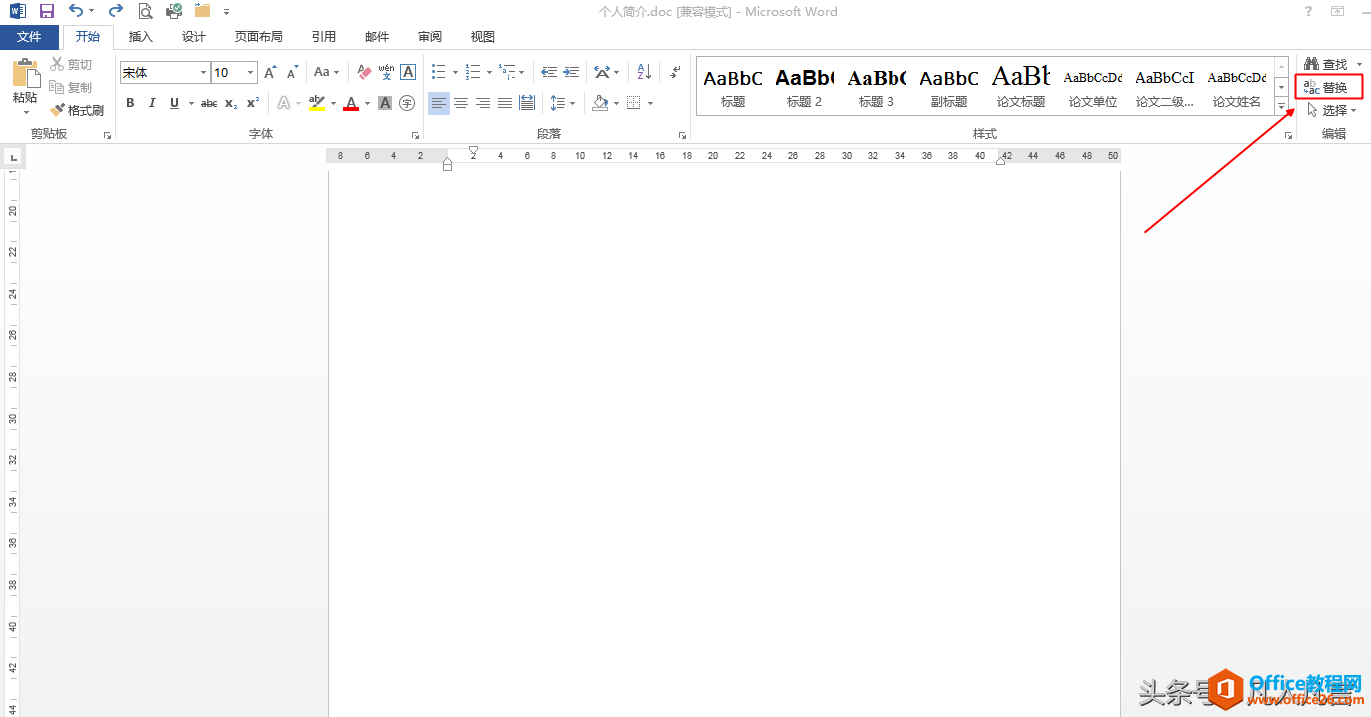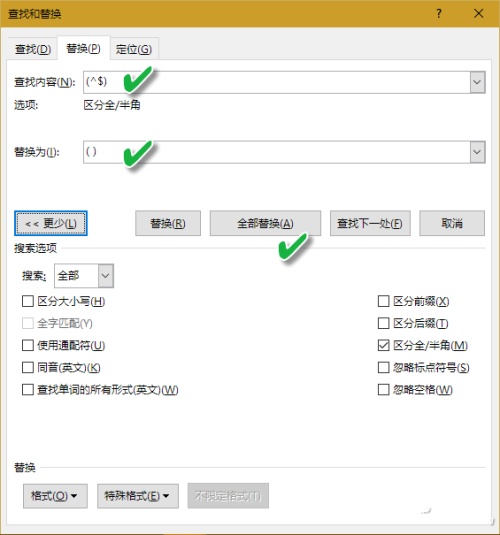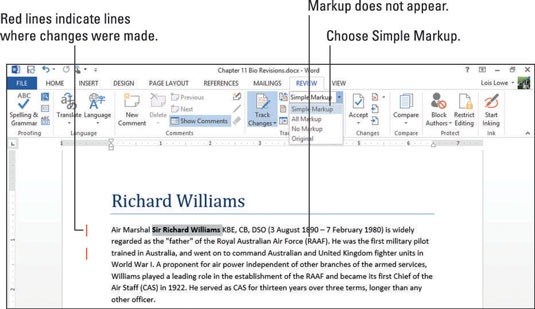Word 2019 for Mac中遇到不认识的字怎么办?你是不是要告诉我,找百度!那如果没有网又该怎么办?
经常接触文档,总会遇到很多不认识的字,不用百度只用Word也能快速读对,一起来学学吧!
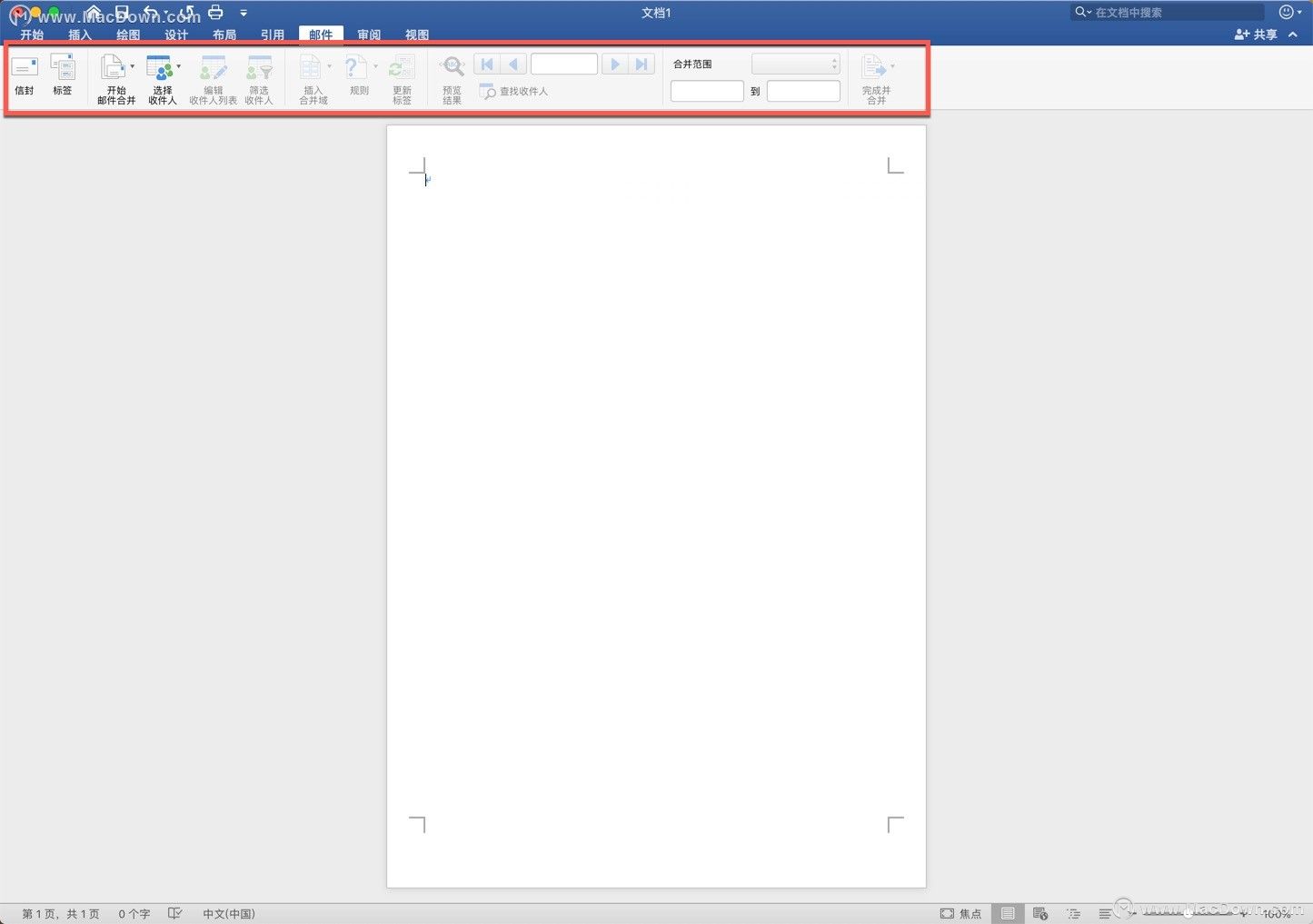
word 2019 for Mac自带拼音功能
某天,你在word文档中遇到以下8个鬼,不认识怎么办!

如何在Photoshop中使用焦点区域选择
Photoshop有一个非常有趣的新选择功能; 在对焦区域选择。此功能的目的是允许自动选择图像中的焦点元素。这是创建选区的独特方法,因为其他选择工具依赖于对比度,边缘检测或颜色信息。此功能可搜索焦点对
word 2019 for Mac自带拼音功能你知道吗?
1、选中不认识的汉字,在工具栏中选择【开始】—【A】,如下图所示:
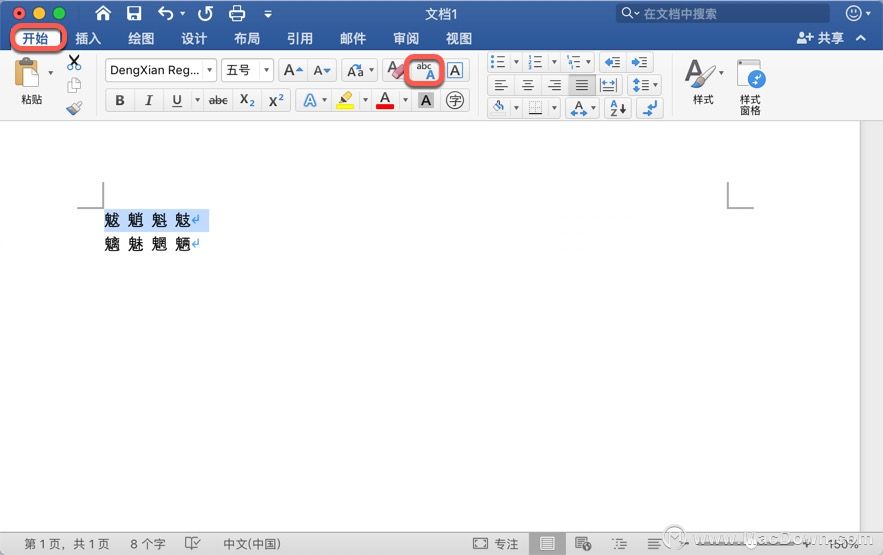
2、弹出以下窗口,你可以调整一下字体、字号、拼音汉字距离等,然后点击【确定】,如下图所示:
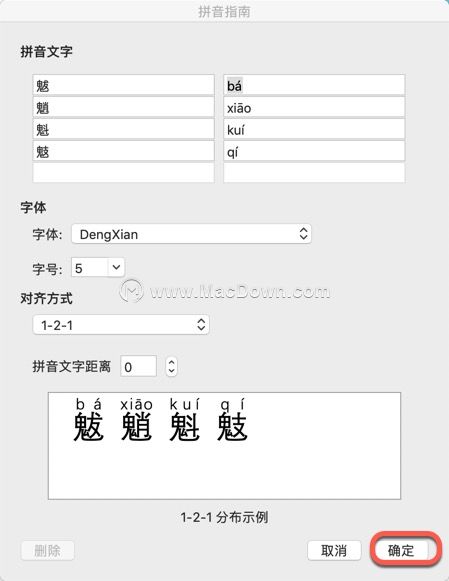
文档中的汉字已标好拼音,是不是简单又实用!
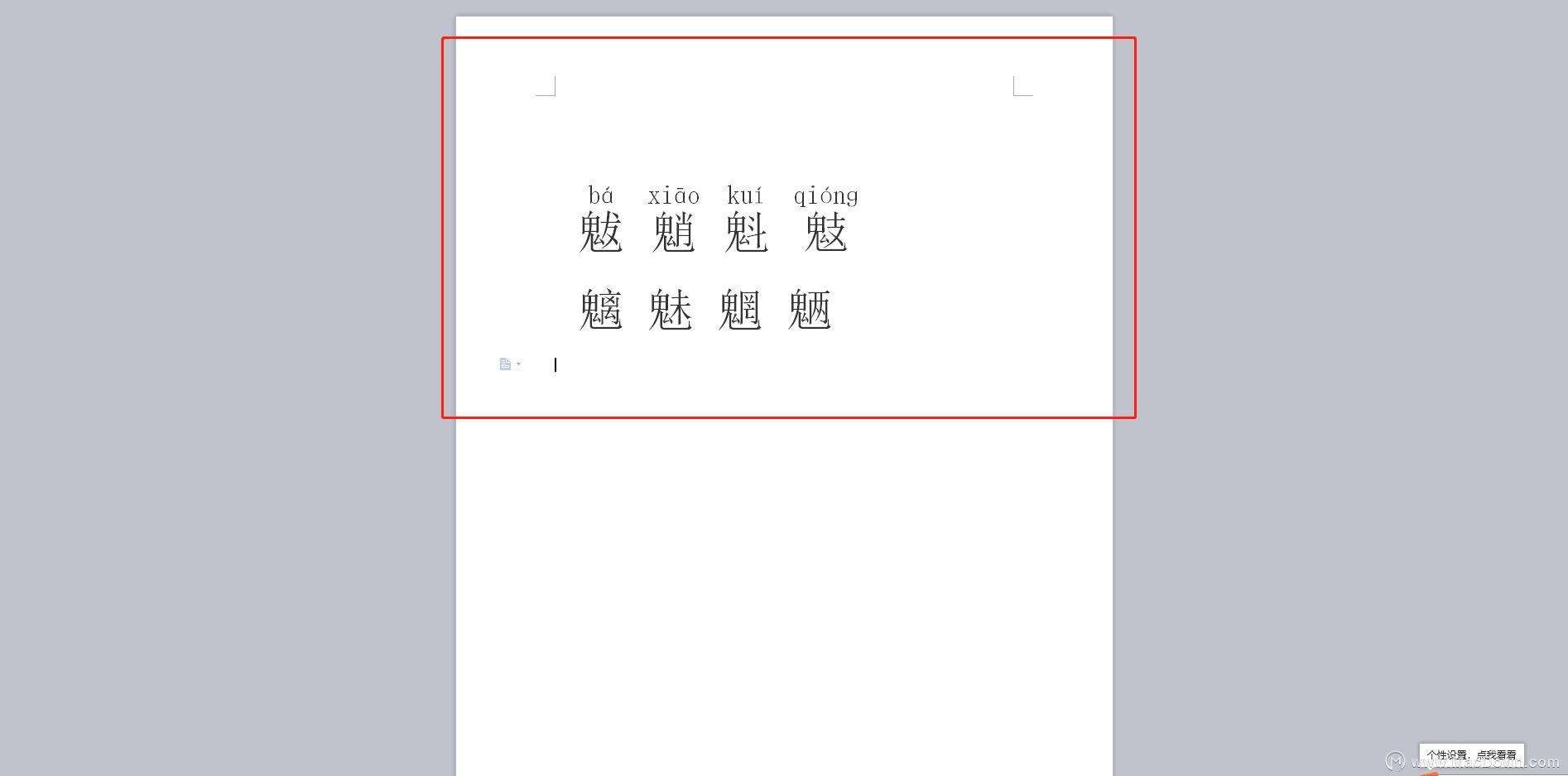
以上就是今天给大家分享的word 2019 for Mac自带拼音功能介绍,是不是又get了一个word新技能!
如何使用Photoshop创建肖像蒙版幻觉
在本教程中,我将向您展示如何创建引人注目的肖像幻觉。本教程介绍了我用来从自己脸上的照片创建蒙版的简单技巧。让我们开始吧!